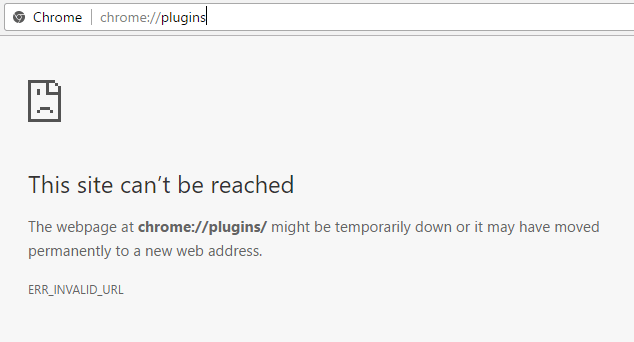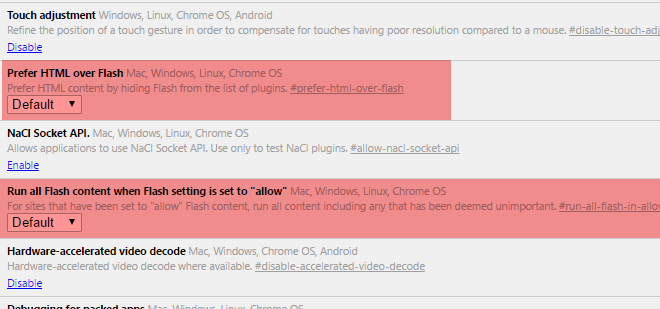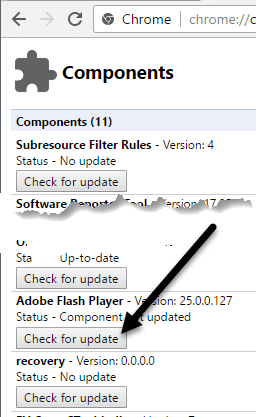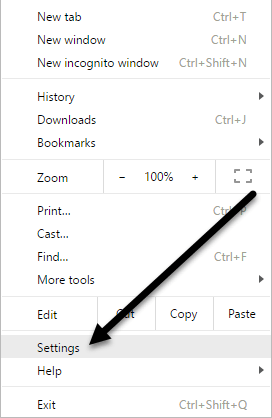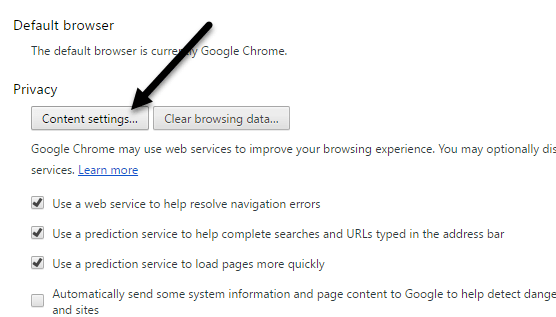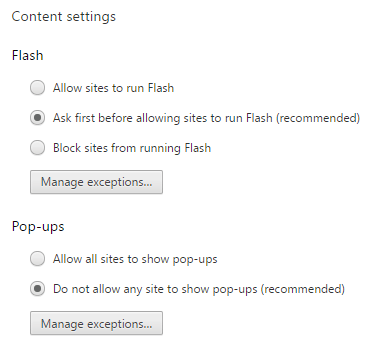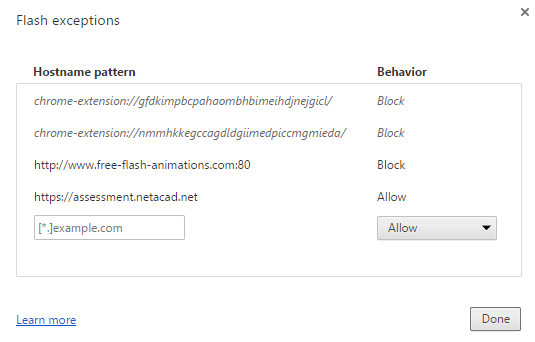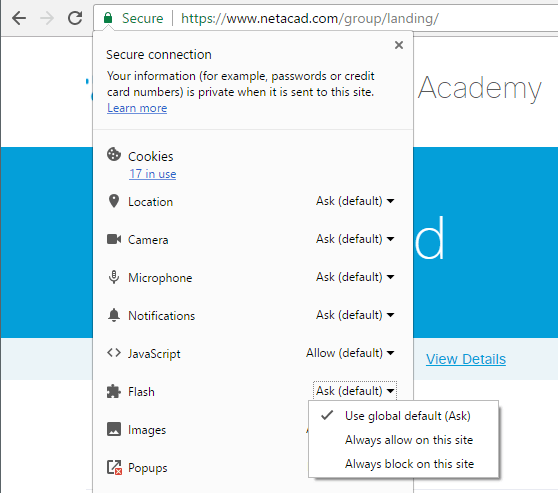Если вы являетесь пользователем Chrome, а вы, вероятно, заметили, что Flash по умолчанию заблокирован в браузере. Google не любит Flash из-за серьезных недостатков безопасности, присущих Flash, и поэтому делает все возможное, чтобы заставить вас не использовать Flash.
Единственная проблема заключается в том, что до сих пор существует множество сайтов, использующих Flash. Ни один из крупных сайтов, которые вы посещаете каждый день, таких как Facebook, Instagram и т. д., не использует его, но многие более мелкие и старые сайты просто не удосужились перейти на HTML 5. Например, я прохожу курс Cisco в местном офисе. колледже, и чтобы выполнить задания, мне нужно войти на веб-сайт Cisco NetAcademy. Проблема в том, что для просмотра и ответа на некоторые вопросы требуется Flash.
Если вы выполните быстрый поиск в Google, чтобы включить Flash в Chrome, вы увидите множество статей, предлагающих загрузить Flash с веб-сайта Adobe и установить его (что не сработает) или открыть вкладку Chrome и перейти на chrome://plugins (который тоже больше не будет работать). В самой последней версии Chrome (57) вы больше не можете управлять плагинами, перейдя по этому URL-адресу. Вместо этого вы просто получите сообщение «Этот сайт недоступен ».
Это ужасно неинтуитивно и меня очень смутило, потому что я привык заходить туда, чтобы включать или отключать Flash по мере необходимости. Теперь кажется, что они хотят, чтобы вы включили его только для тех сайтов, где это необходимо. В этой статье я объясню, как заставить Flash работать, когда он вам нужен, и как в противном случае отключить его.
Проверьте настройки Chrome Flash
Для начала давайте проверим настройки Flash в Chrome. Есть пара мест, где это можно сделать. Откройте новую вкладку и введите chrome://flags .
Убедитесь, что для параметров Предпочитать HTML вместо Flash и Запускать весь контент Flash, когда для параметра Flash установлено значение «разрешить» установлено значение По умолчанию . Откройте другую вкладку и введите chrome://comComponents . В Adobe Flash Player нажмите кнопку Проверить наличие обновлений .
Теперь нажмите кнопку меню Chrome в правом верхнем углу и выберите Настройки .
Прокрутите страницу вниз и нажмите Показать дополнительные настройки . Прокрутите еще немного вниз и нажмите Настройки контента в разделе Конфиденциальность ..
Во всплывающем диалоговом окне прокрутите вниз, пока не увидите заголовок Flash . Убедитесь, что установлен флажок Сначала спросить, прежде чем разрешить сайтам использовать Flash (рекомендуется) . Очевидно, что если вы хотите полностью заблокировать Flash в Chrome, выберите Блокировать использование Flash на сайтах . Никогда не выбирайте вариант Разрешить сайтам использовать Flash , если у вас нет действительно веской причины, например использования Chrome на виртуальной машине или чего-то еще.
Разрешение сайтам использовать Flash
А теперь самое интересное! Чтобы запустить Flash, вам необходимо включить его только для определенных сайтов. Больше нет возможности включать его для всего и всегда. Один из способов указать сайт для Flash — нажать кнопку Управление исключениями в разделе Настройки контента – Flash , как показано на снимке экрана выше.
Как видите, я добавил сайт NetAcad, о котором говорил ранее, с параметром Поведение , установленным на Разрешить . Этот метод немного громоздкий, поскольку вам нужно перейти на страницу Настройки и т. д. Более простой способ разрешить сайту использовать Flash – зайти на сайт и нажать на маленький значок слева. URL-адреса в адресной строке.
Значок будет либо значком замка, если соединение использует HTTPS, либо значком информации, если соединение небезопасно. Нажав на этот значок, вы увидите множество настроек, которые можно настроить для этого конкретного сайта. Внизу будет Flash. По умолчанию должно быть установлено значение Использовать глобальное значение по умолчанию (Спрашивать) . Это означает, что браузер должен спросить вас, хотите ли вы включить Flash для сайта с Flash-контентом.
Однако, по моему опыту, браузер никогда не просит меня включить Flash-контент, даже если на веб-сайте явно есть Flash-контент. Итак, мне нужно выбрать опцию Всегда разрешать на этом сайте , чтобы Flash работал. Обратите внимание: вам, возможно, придется закрыть вкладку и перезагрузить ее, чтобы Flash-содержимое отображалось правильно.
Вот и все. Надеюсь, это прояснит, как именно работает Flash в последней версии Chrome. Я уверен, что скоро ситуация снова изменится, поэтому я обязательно обновлю этот пост, если это произойдет. Если у вас есть вопросы, оставьте комментарий. Наслаждайтесь!.